麥克風在 Google Meet 中無法使用?嘗試這些常見的修復

發現解決 Google Meet 麥克風問題的有效方法,包括音頻設置、驅動程序更新等技巧。
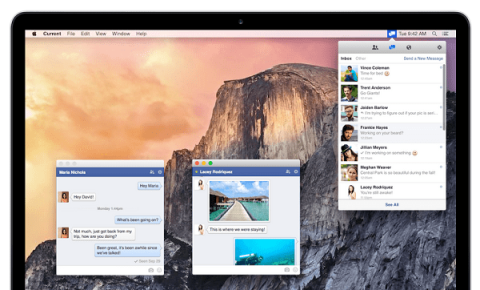
Facebook 是新的 Orkut,Facebook Messenger 是新的GTalk。這是您的大多數朋友(如果不是您)喜歡交流的方式。很多人討厭 Android 和 iOS 上的 Facebook Messenger 從主應用程序中分離出來,並且您不能再使用主應用程序聊天。我喜歡 Messenger 應用程序,原因是它是與朋友聊天的最佳方式。此外,當您使用 Messenger 應用程序時,您不會被 Facebook 本身分心。沒有通知彈出,沒有時間線刷新。
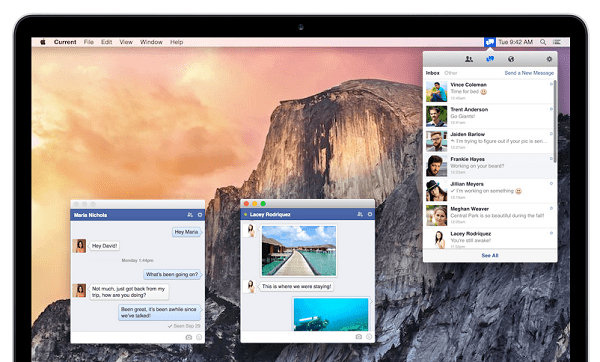
在 Mac 上擁有這種體驗非常困難。網絡上的聊天和 Facebook 交織得太深了。在你問我之前,是的,我已經嘗試過 IM 應用程序。在 GTalk 和 Yahoo Messenger 時代,我曾經是IM 客戶端的忠實粉絲。但他們就是不與 Facebook 合作。首先,我在多個設備上使用 Facebook 聊天。iPhone 和 iPad 是其中的佼佼者(Facebook Messenger 在這方面做得很好)。IM 客戶端的問題是聊天記錄僅限於應用程序。
因此,如果我在 Mac 上使用 IM 客戶端(我選擇了Adium),並且我切換到 iPhone 一段時間,我在 iPhone 上鍵入的消息將不會顯示在 Adium 中。當我切換到 Mac 時,我缺乏上下文,出於某種原因,這真的讓我很惱火。我嘗試了幾個 Chrome 擴展程序,它們試圖將 Facebook 聊天功能從 Facebook 中帶出來,但它們都沒有真正起作用。
我很高興地說,我已經成功地為 Mac 找到了一個好的 Facebook 聊天客戶端。一個只是關於聊天,沒有任何其他 Facebook 干擾的地方。事實上,我找到了兩個解決方案。一份付費,一份免費(帶廣告)。請繼續閱讀以找出最適合您的。
當前為 Facebook
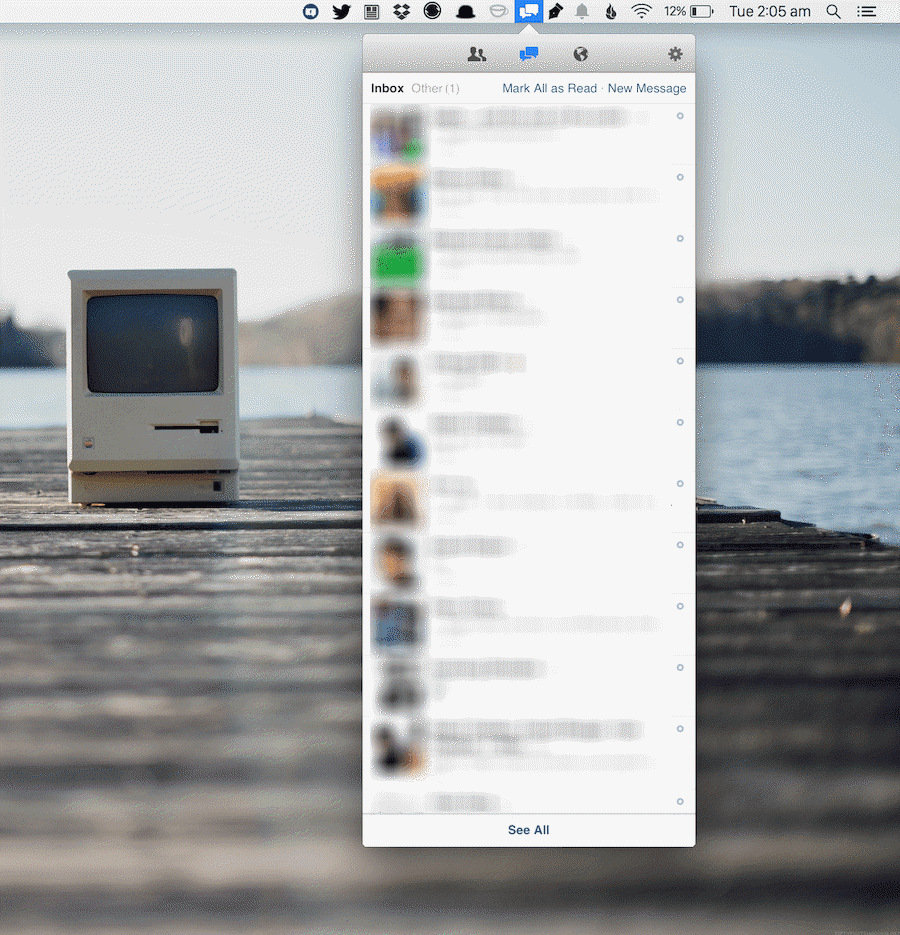
Current (1.99 美元)不僅僅是一個 Facebook 聊天應用程序,儘管我就是這樣使用它的。它可以像任何其他瀏覽器一樣在窗口內運行 Facebook 的 Web 界面。但它具有用於查看照片和視頻的彈出窗口以及用於通知的設備級集成等功能。
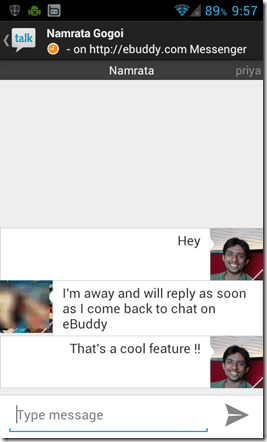
我最喜歡的是它的菜單欄實用程序。當您單擊 Current 的菜單欄圖標時,它會打開一個包含好友請求、消息和通知的下拉窗口。單擊最近的聊天會在新窗口中打開它。每個聊天都有自己的浮動窗口,您可以在屏幕上的任何位置移動。
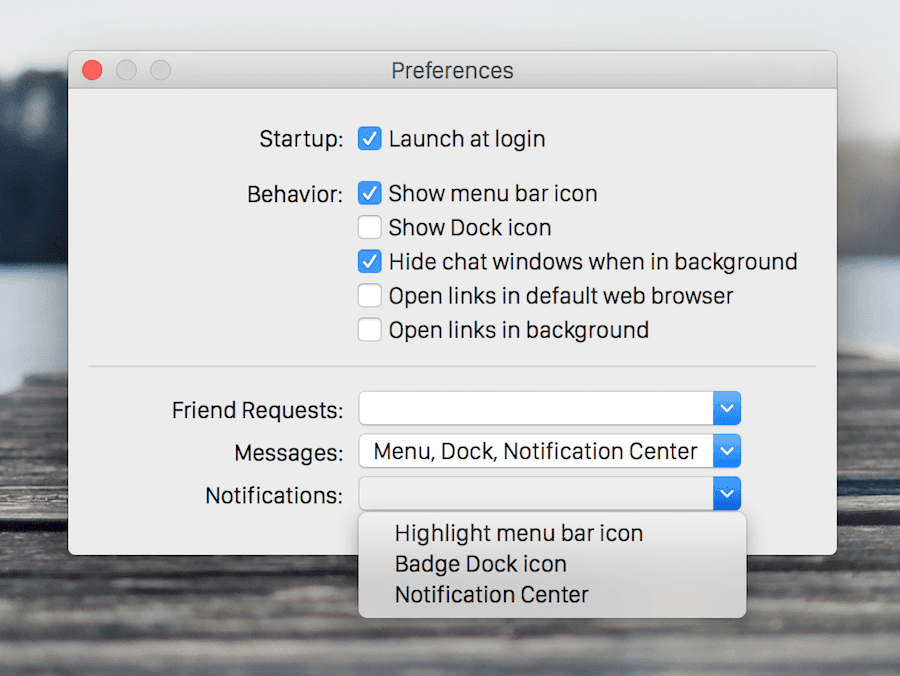
除了來自 Facebook 的消息之外,我已經關閉了任何通知,並且我沒有打開加載 Facebook 主頁的主窗口(它顯示 Facebook 廣告,我不是 Facebook 廣告的忠實粉絲)。
我喜歡 Current的地方:它很快。並且穩定。在使用了這麼多糟糕的 IM 客戶端和黑客在桌面上啟用 Facebook 聊天之後,我很驚訝 Current 有多好。我可以同時進行四個聊天,而且不會錯過任何一個節拍。單擊通知會將我帶到聊天窗口。任何地方都沒有滯後。該應用程序完全值得 2 美元的要價,甚至更多。
Facebook 聊天簿
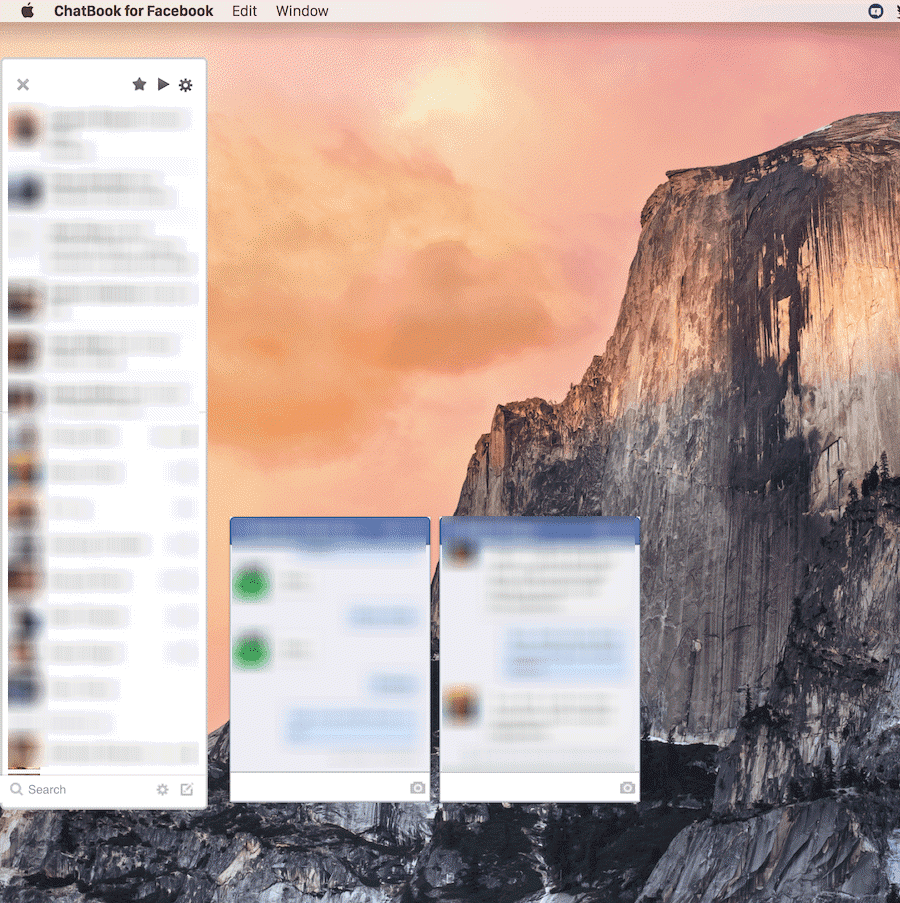
ChatBook是專為聊天而構建的應用程序。它是免費的並且支持廣告(儘管您可以支付 1.99 美元來刪除這些)。雖然我還沒有看到廣告,但升級到專業帳戶時會彈出煩人的彈出窗口。當您甚至不使用該應用程序時,這種情況就會突然發生。很煩人。
該應用程序複製了 Facebook 的側邊欄,包括股票代碼。這很奇怪,因為它是一個僅用於聊天的應用程序。但是這個問題很容易解決。只需抓住代碼和朋友列表之間的分隔線並將其一直向上拖動即可。
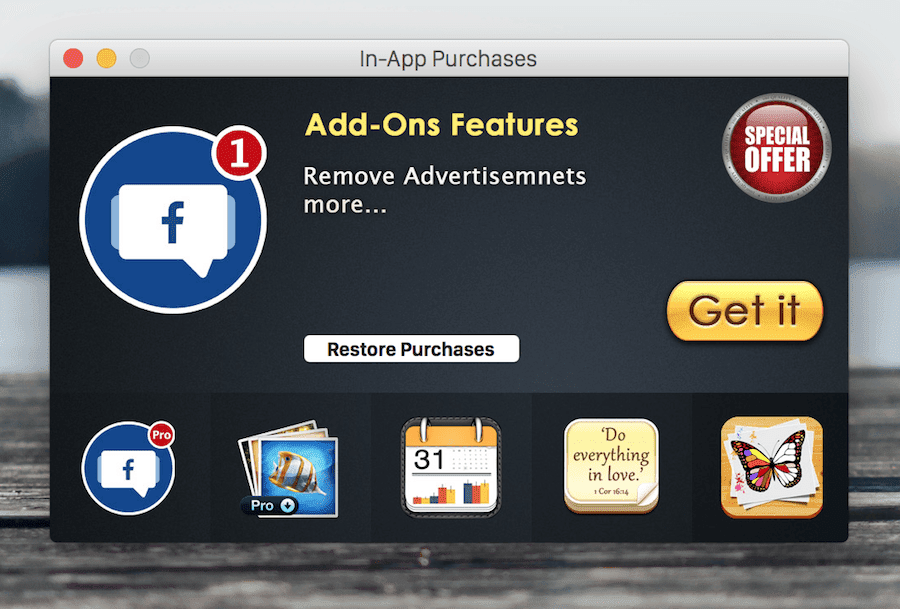
不就是不。
該應用程序處理個人聊天的方式也類似於 Facebook 的網站。它們捕捉到屏幕底部的網格。你不能彈出任何窗口,當屏幕上出現聊天窗口時,好友列表也會出現。沒有辦法將它們分開。
該應用程序確實有一個方便的停留在頂部的功能。這是我希望 Current 擁有的功能。當您將 Facebook 聊天停靠在屏幕一角時瀏覽網頁非常有用。雖然,使用 ChatBook,您正在浪費大約一半的屏幕。
獲勝者:當前為 Facebook
目前的費用為 2 美元,但我認為這完全值得。當談到脫離 Facebook 網站但與操作系統集成的純聊天體驗時,Current 是最好的。
ChatBook 是免費的,但要免費使用它,您需要忍受突然出現的煩人的彈出窗口。ChatBook 的 Pro 版售價 1.99 美元,與 Current 相同。
即使從純粹的經濟角度來看,最好先花 2 美元購買一個提供普遍卓越體驗的應用程序(如果你有興趣使用它,還可以完全訪問 Facebook),而不是讓你經歷煩人的流行音樂的應用程序-UPS。
你如何在 Facebook 上聊天?
您如何在各種設備上使用 Facebook 聊天?請在下面的評論中告訴我們。
發現解決 Google Meet 麥克風問題的有效方法,包括音頻設置、驅動程序更新等技巧。
在 Twitter 上發送訊息時出現訊息發送失敗或類似錯誤?了解如何修復 X (Twitter) 訊息發送失敗的問題。
無法使用手腕檢測功能?以下是解決 Apple Watch 手腕偵測不起作用問題的 9 種方法。
解決 Twitter 上「出錯了,重試」錯誤的最佳方法,提升用戶體驗。
如果您無法在瀏覽器中登入 Google 帳戶,請嘗試這些故障排除提示以立即重新取得存取權限。
借助 Google Meet 等視頻會議工具,您可以在電視上召開會議,提升遠程工作的體驗。
為了讓您的對話更加安全,您可以按照以下步驟在行動裝置和桌面裝置上為 Instagram 聊天啟用端對端加密。
了解如何檢查您的 Dropbox 安全設定有助於確保您的帳戶免受惡意攻擊。
YouTube TV 為我們提供了許多堅持使用的理由,因為它融合了直播電視、點播視頻和 DVR 功能。讓我們探索一些最好的 YouTube 電視提示和技巧。
您的三星手機沒有收到任何通知?嘗試這些提示來修復通知在您的 Samsung Galaxy 手機上不起作用的問題。








